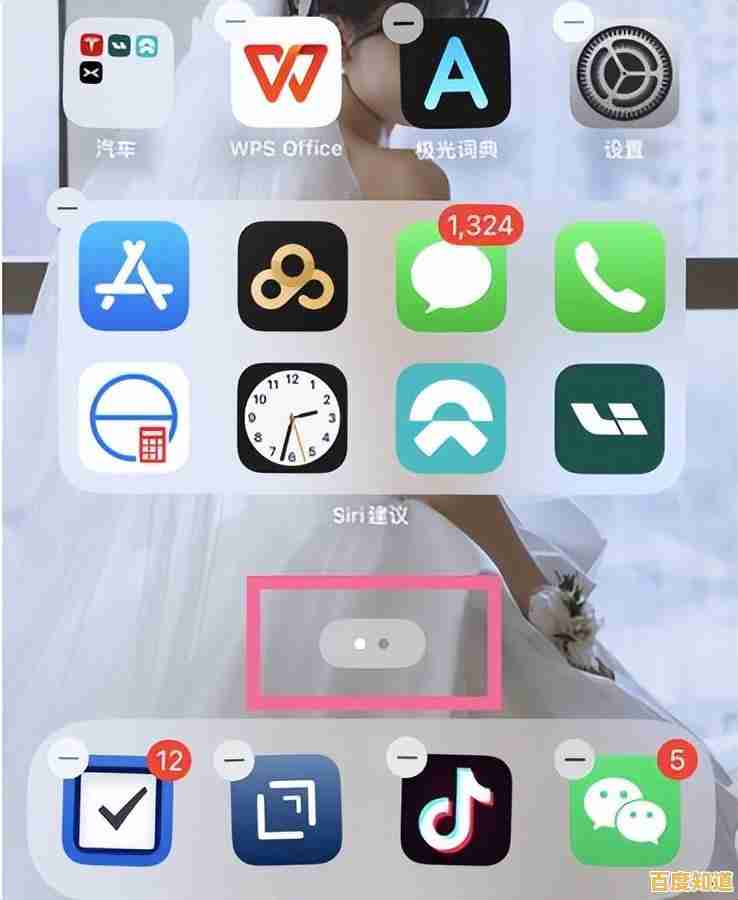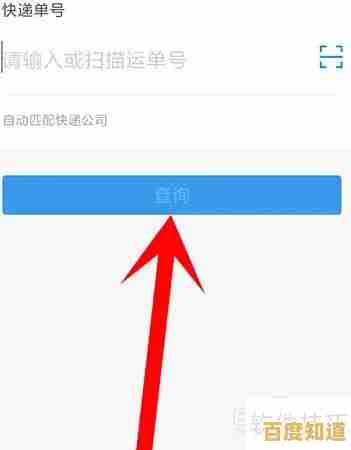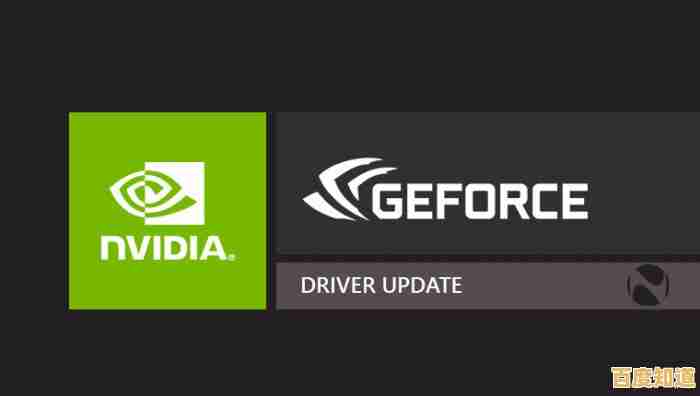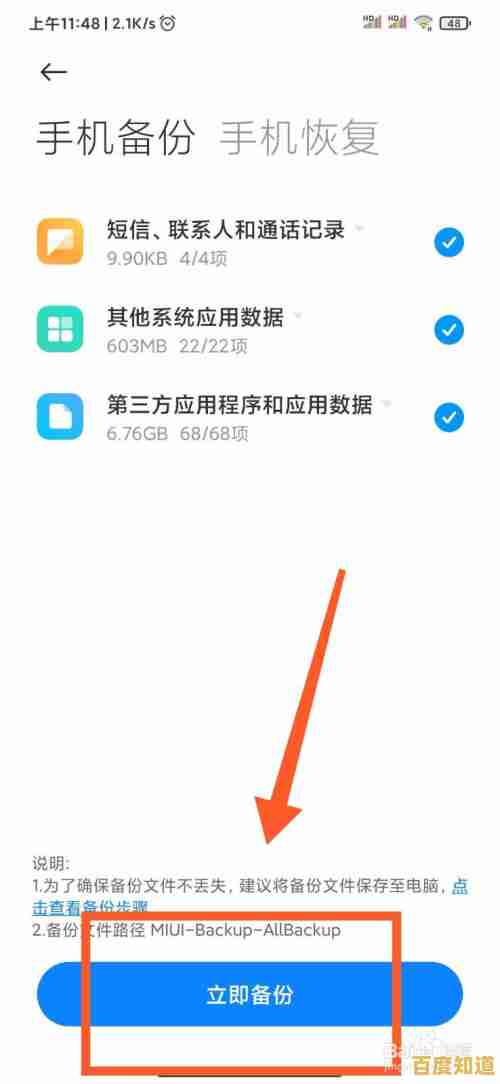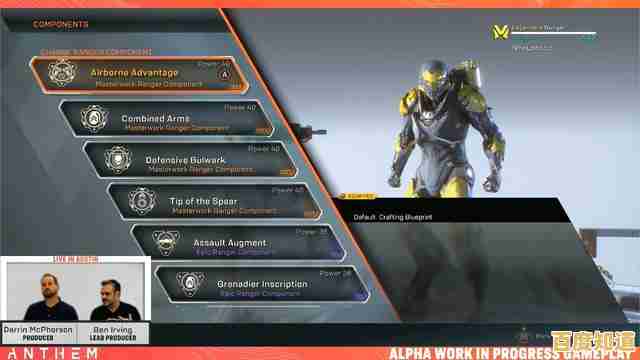轻松掌握电脑防护技巧:一步步学习设置开机密码的方法
- 问答
- 2025-10-30 21:28:18
- 13
根据微软官方网站的支持信息,为电脑设置开机密码是保护个人隐私和数据安全的第一步,下面以最常见的Windows 10和Windows 11系统为例,介绍设置方法。
在Windows 10系统中设置开机密码
- 点击屏幕左下角的“开始”菜单(Windows图标)。
- 选择菜单左侧的“设置”(齿轮形状的图标)。
- 在设置窗口中,点击“账户”。
- 在账户设置界面,选择左侧的“登录选项”。
- 在右侧找到“密码”区域,点击“添加”按钮。
- 按照提示,依次输入新密码、再次输入密码以作确认,并可以设置一个密码提示(提示应能提醒你记起密码,但不要直接透露密码本身)。
- 最后点击“下一步”并“完成”,开机密码就设置好了。
在Windows 11系统中设置开机密码
根据联想知识库的文章,Windows 11的界面略有不同,但步骤相似。
- 同样点击任务栏中心的“开始”菜单。
- 选择“设置”。
- 在设置界面,左侧选择“账户”,右侧默认显示的就是“登录选项”。
- 向下滚动,找到“密码”选项,并点击其下方的“添加”按钮。
- 后续步骤与Windows 10完全相同:创建新密码、确认密码、设置提示信息,然后完成设置。
重要提示:
- 请务必记住您设置的密码,如果忘记,可能会无法进入系统。
- 尽量避免使用生日、电话号码等容易被他人猜到的简单密码。
- 设置完成后,下次启动电脑时,系统就会要求输入密码才能进入桌面。

本文由冠烨华于2025-10-30发表在笙亿网络策划,如有疑问,请联系我们。
本文链接:http://biluo.xlisi.cn/wenda/67439.html